Оновлення Карт Google полегшує збереження карт для використання в режимі офлайн
Збереження Карт Google в автономному режимі корисно ранішеподорож до місця, де ви не можете отримати зв’язок для передачі даних. Ми показали вам, як це робити раніше, як в iOS, так і в Android, і хоча цей метод не надто складний, він був досить заплутаним та обмеженим у роботі. Останнє оновлення програми Google Maps спрощує процес та робить його ще простішим у режимі офлайн-карт.
Збереження Карт Google для використання в режимі офлайн
Ось як це робиться в додатку для Android, але процес схожий на iOS.
Почніть з пошуку області, яку хочете зберегти.
Якщо ви хочете зберегти територію навколо місця, яке вказано на Картах Google, просто торкніться символу місця, як це було зроблено для аеропорту в моєму місті нижче. З’явиться картка місця.

Якщо місця немає в списку, ви можете киньте шпильку на карті, утримуючи пальцем в області, яку потрібно зберегти. Потім торкніться шпильки, щоб отримати картку.
У будь-якому випадку, після цього прокрутіть вниз, поки не знайдете Зберегти карту для використання в автономному режимі.
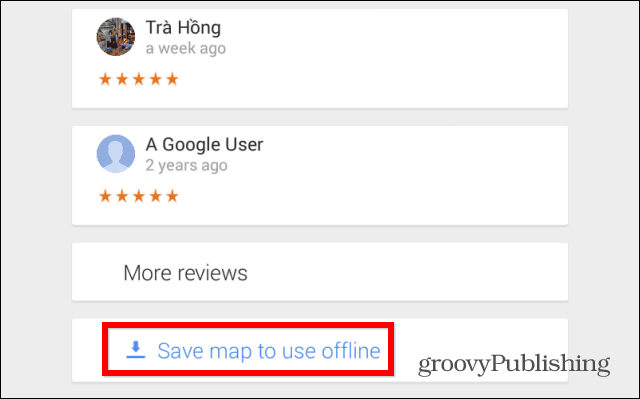
Вам буде запропоновано підтвердити, і ви зможете панорамувати та збільшувати масштаб області, яку хочете зберегти, доки вас не влаштовує, після чого ви зможете назвати збережену карту.
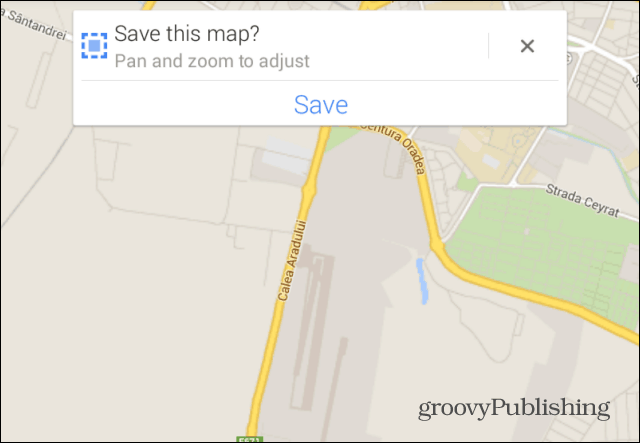
Тоді ваша карта буде збережена. Тривалість часу буде залежати від вибраної області карти та вашого з’єднання для передачі даних.
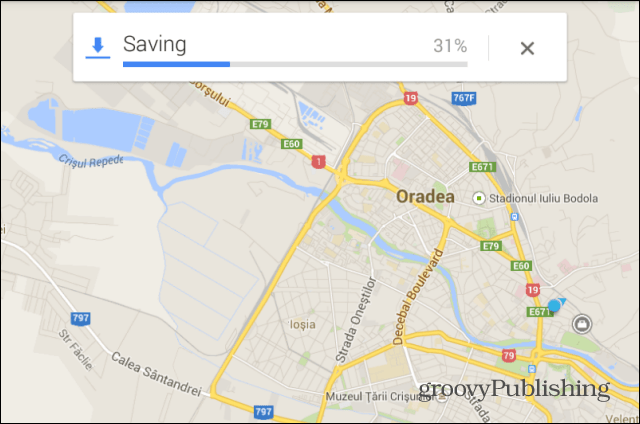
Як отримати доступ до збережених карт
Тепер, коли ви хочете отримати доступ до збереженої карти, просто торкніться маленького значка профілю на панелі пошуку програми Google Maps.
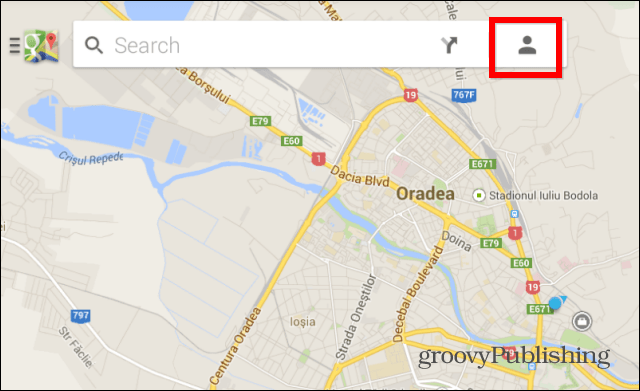
Потім прокрутіть вниз, поки не знайдете офлайн-карти, і торкніться потрібної. Ви можете використовувати його вільно.
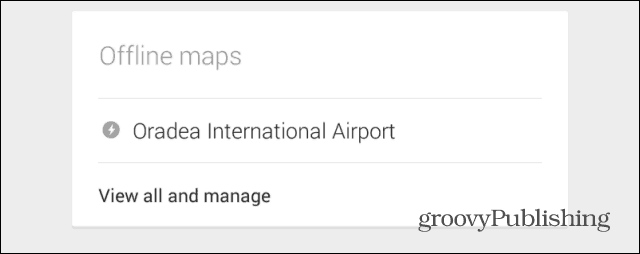
Хоча на iOS все виглядає інакше, кроки в основному однакові:
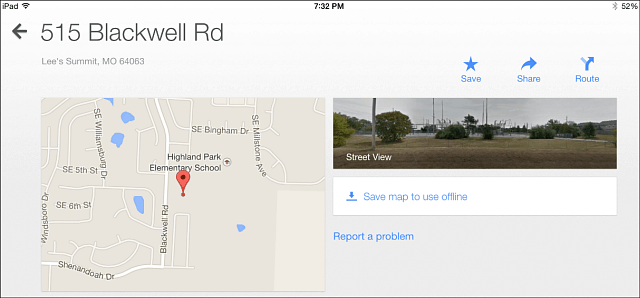










Залишити коментар